Виды🔗
Примечание
Вид — это предварительно настроенная экранная сетка с уже размещёнными в ячейках камерами.
На данной странице отображены Клиентские виды и Серверные виды.
Для видов доступны два режима просмотра:  список и
список и  плитка. Переключаться между режимами можно с помощью кнопок в правом верхнем углу экрана.
плитка. Переключаться между режимами можно с помощью кнопок в правом верхнем углу экрана.

Выбранный режим сохраняется для всего приложения Macroscop, но не совпадает с режимом, выбранным на странице Камеры.
В папках Клиентские виды и Серверные виды первыми в списке отображаются папки, после них — виды.
Примечание
Содержимое папки Клиентские виды сохраняется при условии авторизации в аккаунте. В таком случае все папки и виды из папки Клиентские виды могут быть доступны для этого аккаунта при авторизации с другого устройства.
Примечание
При обновлении приложения Macroscop до версии 6.0 все ранее созданные пользовательские виды будут перенесены в папку Клиентские виды.
Примечание
Если версия сервера Macroscop ниже 4.3, то все серверные виды будут сохранены в папку Серверные виды.
Поиск🔗
Для осуществления поиска необходимо нажать на кнопку  в правом верхнем углу.
в правом верхнем углу.
Поиск осуществляется следующим образом:
Поиск происходит по всем папкам и видам без исключений.
Осуществляется регистронезависимый поиск.
При получении результатов отображаются сначала папки, а затем виды.
Результаты поиска можно просматривать как в режиме списка, так и плиток.

Навигация🔗
При открытии папки в верхней части экрана появляется название текущей папки, ниже — панель навигации со следующими возможностями:
Переход на уровень выше, в родительскую папку.
Переход в корневую папку при нажатии на кнопку
 .
.

Корневая папка содержит две папки:
Клиентские виды
Серверные виды

Macroscop создаются и хранятся в клиентском приложении Macroscop. В папке Клиентские виды можно выполнять различные команды для папок и видов.
Серверные виды хранятся на сервере Macroscop и при подключении к серверу становятся доступны в мобильном приложении Macroscop. При этом доступ к отдельным серверным видам может быть ограничен для определённых групп пользователей.
Предупреждение
В приложении Macroscop серверные папки и виды нельзя изменять, перемещать и удалять.
Клиентские виды и Серверные виды можно добавлять в избранное с помощью кнопки  . Добавленный в избранное вид будет отображаться на странице Главная.
. Добавленный в избранное вид будет отображаться на странице Главная.
Просмотр🔗
При выборе вида открывается страница его просмотра — мультикартинка.
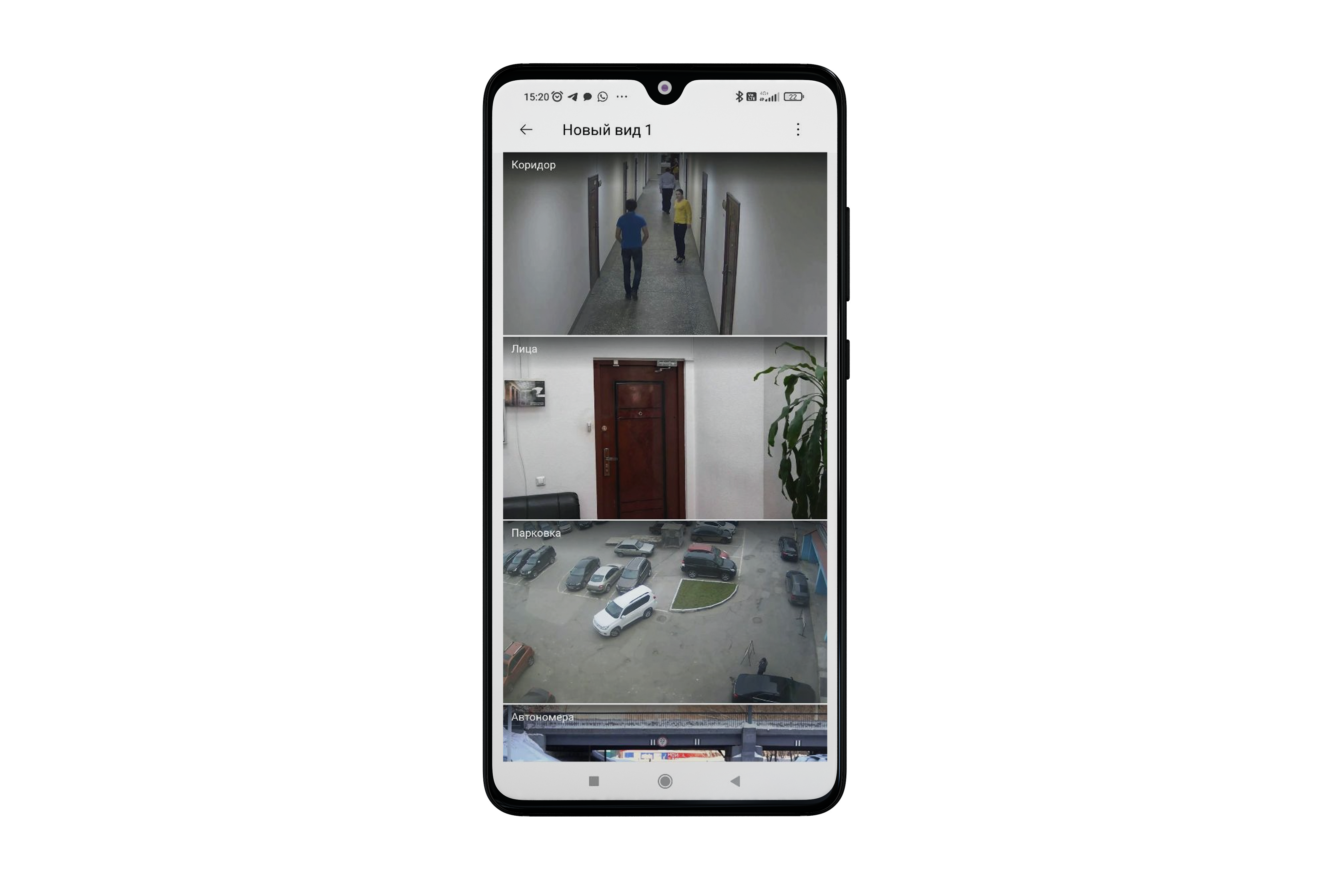
Мультикартинка — это просмотр вида, обновление кадров камер которого напрямую зависит от количества отображаемых камер на экране.
Примечание
Мультикартинку можно просматривать в горизонтальной и вертикальной ориентации.
Если количество камер меньше 14, видео будет отображаться в обычном формате. Если количество камер равно или превышает 14, обновление будет осуществляться по кадру и последовательно.
При прокрутке и изменении количества столбцов происходит обновление камер.
В режиме просмотра количество столбцов вида можно менять при помощи масштабирования. После закрытия вида это изменение будет сброшено.
Доступен просмотр остальных видов пролистыванием влево и вправо.
Предупреждение
Пролистывание видов доступно только в пределах одной папки.
При нажатии на камеру, она отобразиться в полноэкранном режиме. С помощью пролистывания влево и вправо можно просмотреть все камеры вида.
Если количество столбцов меньше четырёх, то отображается название камер.
Кнопка  в правом верхнем углу вида позволяет выполнить следующие действия:
в правом верхнем углу вида позволяет выполнить следующие действия:
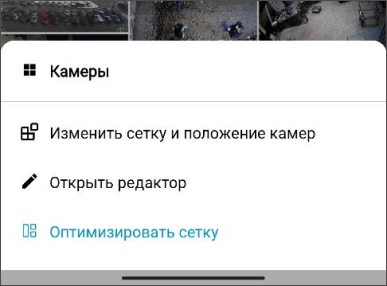
Возврат из редактора вида будет обратно в просмотр вида.
Предупреждение
Для серверных видов доступна только функция оптимизации сетки.
Оптимизация сетки позволяет эффективно использовать экранное пространство, адаптируя размеры ячеек под размеры камер. Данную опцию также можно настроить на странице Ещё в разделе Видео.
На изображении ниже представлена не оптимизированная и оптимизированная сетка вида.
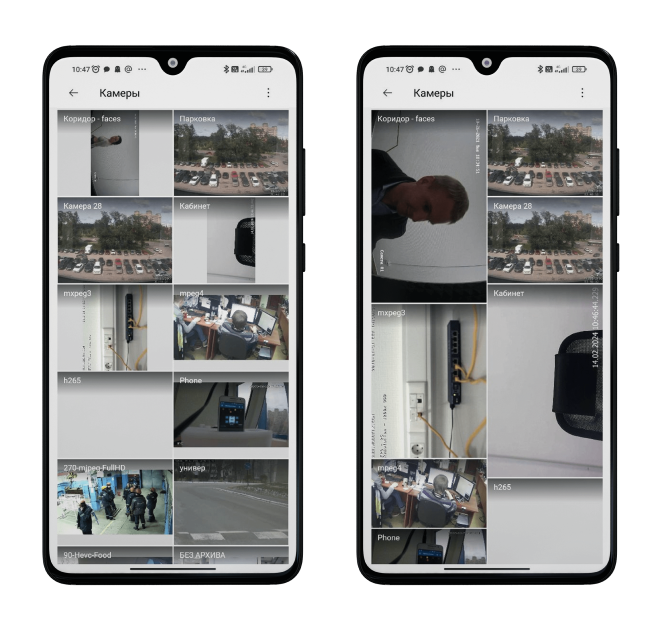
Предупреждение
Настройка оптимизации применяется для всех видов.
Размер ячеек превью вида на главной странице и в списке видов остается одинаковым для всех камер даже при включённой опции оптимизации.
Создание объектов🔗
Шаг 1 — Выбрать объект для создания
Для создания нового объекта следует перейти в Клиентские виды, выбрать папку, в которой требуется создать новый объект, нажать на кнопку  в правом нижнем углу экрана и выбрать объект для создания.
в правом нижнем углу экрана и выбрать объект для создания.

Примечание
Создавать папки и виды можно в любых папках, которые находятся в папке Клиентские виды.
Папки🔗
Шаг 2 — Задать имя папки
Если была выбрана Новая папка, откроется диалоговое окно, в котором следует задать Имя папки. После ввода имени нажать кнопку Ок.

Предупреждение
Если поле для заполнения имени будет пустым, то кнопка Ок будет недоступна, и продолжить создание папки будет невозможно.
После нажатия на кнопку Ок новая папка отобразится в выбранной при создании папке на странице Виды.

Примечание
Новая папка отображается в начале списка в текущей папке.
Примечание
Если в рамках одной папки были созданы папки с одинаковым именем, то к имени последней созданной папки будет добавляться счётчик дубликатов.

Виды🔗
Шаг 2 — Задать имя вида
Если был выбран Новый вид, откроется диалоговое окно, в котором следует задать Имя вида. После ввода имени нажать кнопку Ок.
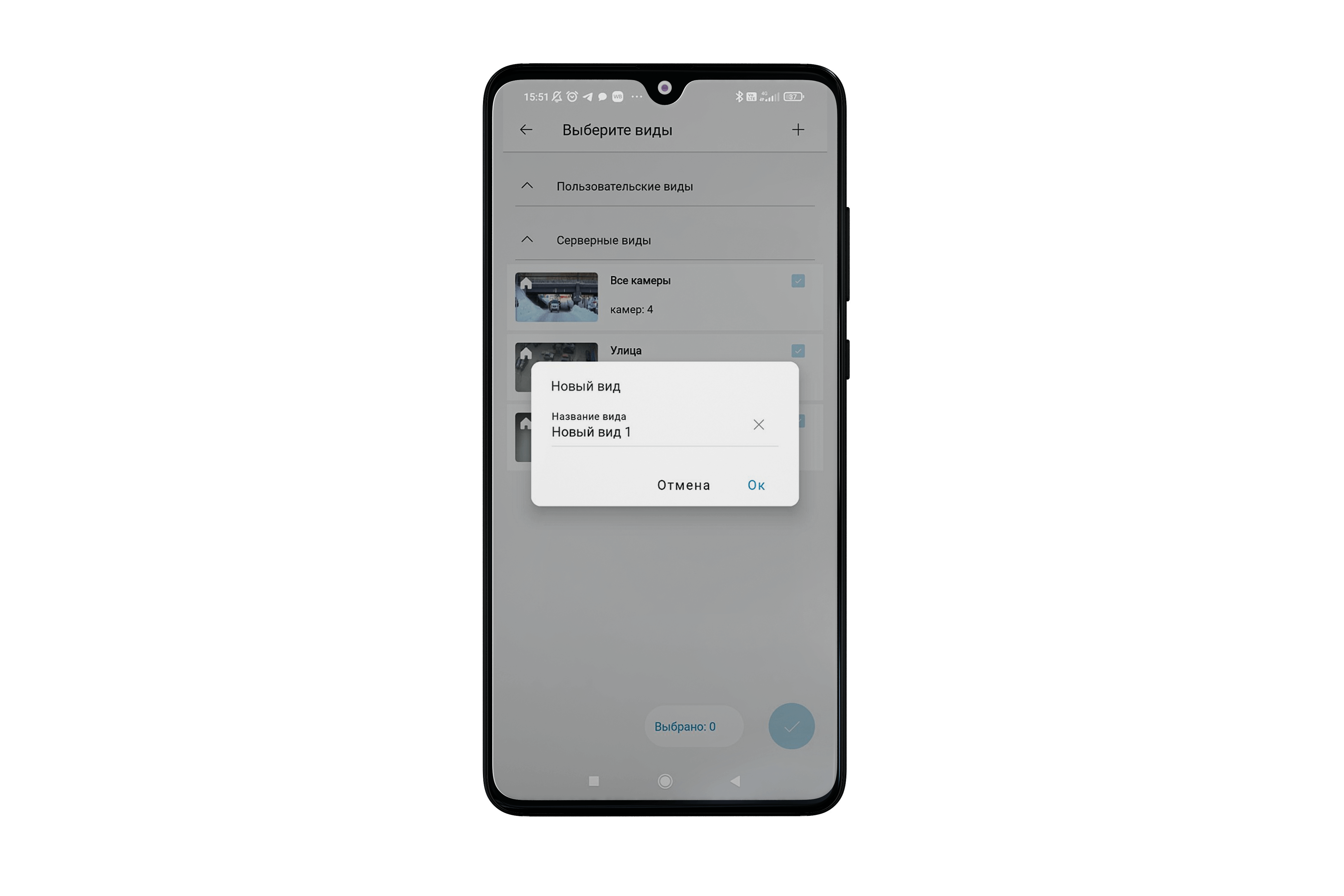
Предупреждение
Если поле для заполнения имени будет пустым, то кнопка Ок будет недоступна, и продолжить создание вида будет невозможно.
Шаг 3 — Выбрать камеры
Далее следует выбрать камеры для нового вида.
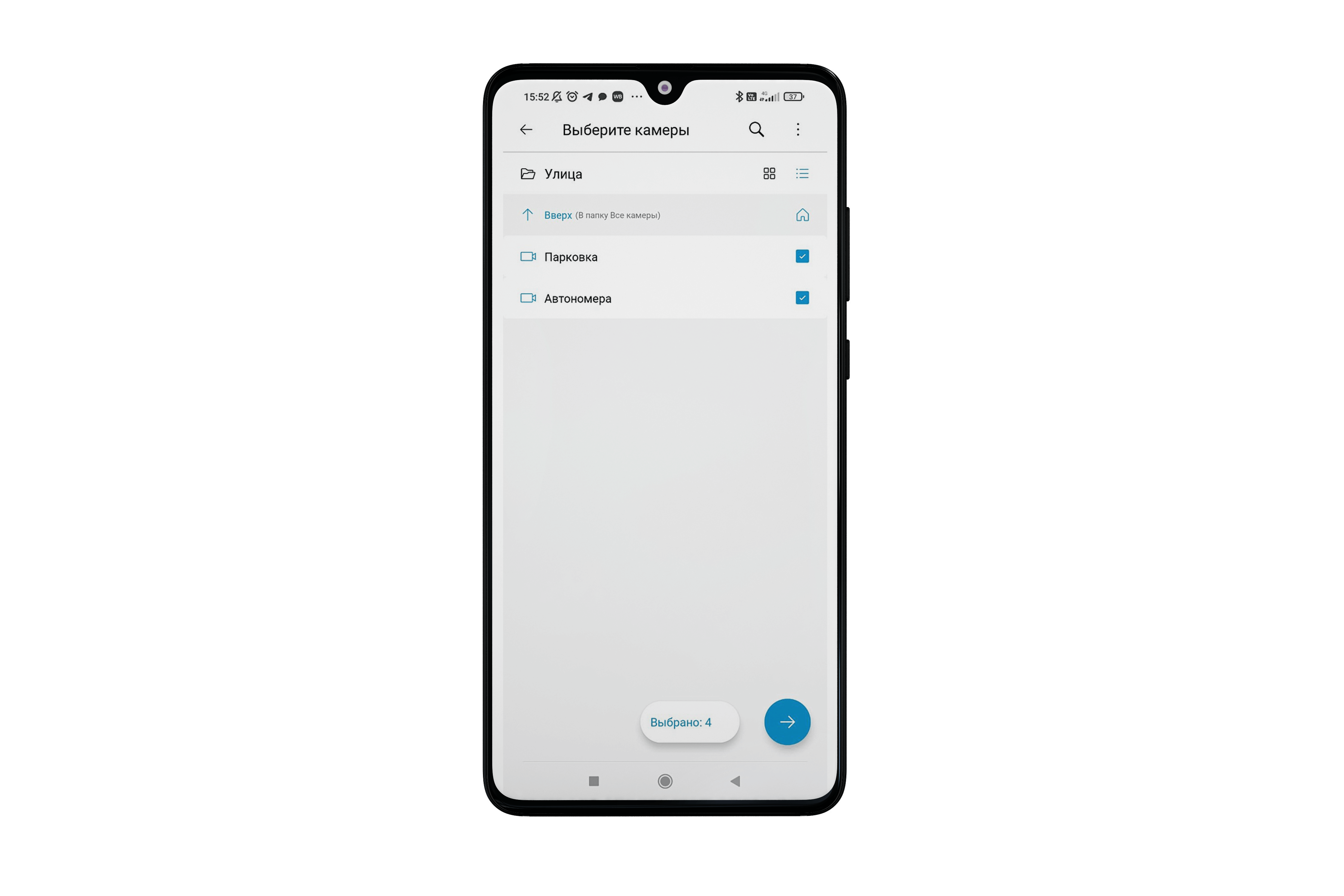
При выборе камер можно:
Просматривать их в режиме списка
 или плитки
или плитки  .
.Использовать поиск по камерам и папкам.
Выбирать и отменять выбор камеры из папки. Для этого следует нажать на нужную папку, внутри открытой папки выбрать камеры или отменить их выбор.
Просматривать список выбранных камер и удалять из него камеры. Открыть список выбранных камер можно с помощью кнопки в нижней части экрана:

Удалить камеры из списка можно с помощью кнопки  , расположенной напротив имени камеры.
, расположенной напротив имени камеры.

После выбора камер следует нажать на кнопку  в нижней части экрана.
в нижней части экрана.
Шаг 4 — Расположить камеры
На следующем шаге следует определить расположение камер в виде.
С помощью жестов можно масштабировать размеры отображаемых ячеек камер, а при использовании долгого нажатия — менять ячейки местами.
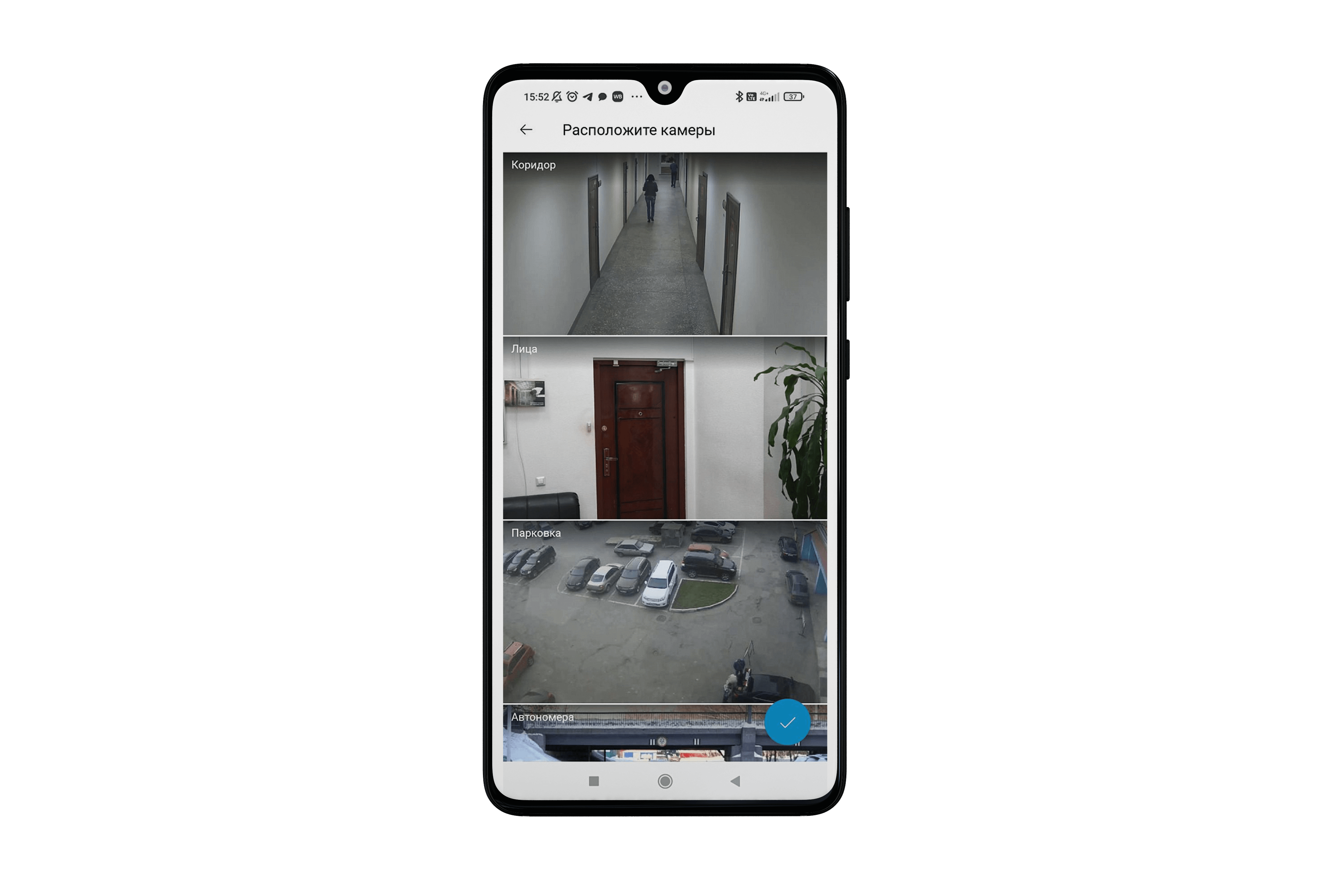
После нажатия на кнопку  в нижней части экрана новый вид отобразится в выбранной при создании папке на странице Виды.
в нижней части экрана новый вид отобразится в выбранной при создании папке на странице Виды.

Примечание
Новый вид отображается в начале списка видов в текущей папке.
Примечание
Если в рамках одной папки были созданы виды с одинаковым именем, то к имени последнего созданного вида будет добавляться счётчик дубликатов.

Команды из контекстного меню🔗
В папке Клиентские виды для каждого вида и папки доступна кнопка контекстного меню  .
.

Если нужно выполнить какую-либо команду для папки или вида, следует нажать на кнопку  . Откроется контекстное меню, в котором доступны следующие команды:
. Откроется контекстное меню, в котором доступны следующие команды:
Переименовать — позволяет переименовать папку или вид: для этого нужно ввести новое имя в диалоговом окне и нажать кнопку Ок.

Переместить — позволяет выбрать папку и переместить в неё объект (папку или вид).

Предупреждение
При переходе в режим перемещения папка Клиентские виды становится корневой, и перемещение объектов будет доступно только в рамках этой папки.
Предупреждение
При перемещении папки она становится недоступной для выбора.
Предупреждение
В режиме перемещения взаимодействие с видами становится недоступным.
Для выполнения команды следует выбрать папку в структуре дерева и нажать кнопку  . После этого откроется диалоговое окно, в котором можно подтвердить перемещение объекта с помощью кнопки Ок.
. После этого откроется диалоговое окно, в котором можно подтвердить перемещение объекта с помощью кнопки Ок.
Для отмены перемещения следует нажать кнопку  или отменить перемещение в диалоговом окне.
или отменить перемещение в диалоговом окне.

Предупреждение
После подтверждения перемещения объекта в диалоговом окне отменить выполнение команды будет невозможно.
После выполнения команды откроется папка, из которой выполнялось перемещение объекта.
Удалить — удаляет выбранный объект (вид или папку со всем содержимым). Удаление объекта следует подтвердить в диалоговом окне.

Для вида доступны следующие команды:
Изменить — позволяет изменить вид: выбрать камеры и определить их расположение в виде.
Создать копию — создаёт копию выбранного вида. Для создания копии следует подтвердить действие в диалоговом окне.

Созданная копия вида перемещается в конец списка видов.

Режим изменений🔗
Для перехода в Режим изменений есть несколько способов:
Способ 1:
Открыть Клиентские виды, в правом верхнем углу экрана нажать на кнопку  и выбрать Изменить объекты.
и выбрать Изменить объекты.

Способ 2:
Открыть Клиентские виды. Перейти в Режим изменений с помощью долгого нажатия по одному из объектов (папке или виду).
Предупреждение
Режим изменений доступен только для объектов из папки Клиентские виды. При этом изменять объекты можно только в рамках одной выбранной папки.

Предупреждение
Все изменения в этом режиме будут применены только после нажатия на кнопку подтверждения  . Сохранение некоторых изменений требуется подтвердить в дополнительном диалоговом окне, которое появляется после нажатия на кнопку
. Сохранение некоторых изменений требуется подтвердить в дополнительном диалоговом окне, которое появляется после нажатия на кнопку  .
.
Чтобы отменить все изменения, следует нажать на кнопку  .
.
В режиме изменений доступно:
Изменение порядка объектов.
С помощью долгого нажатия по одному из объектов можно переместить его на место другого объекта.
Предупреждение
Изменить порядок можно только у объектов одного типа. В этом случае можно менять расположение либо видов, либо папок между собой. Поменять местами вид и папку не получится.
Перемещение объектов в папку.
Удерживая объект, переместить его поверх нужной папки и отпустить. При этом большая часть перемещаемого объекта должна перекрывать папку.

Примечание
Если переместить объект в папку, в которой уже есть объект такого же типа (папка или вид) с таким же именем, то к перемещаемому объекту добавится счётчик дубликатов.
Удаление объектов.
Если выбран режим просмотра  плитка, можно удалить объекты с помощью кнопки
плитка, можно удалить объекты с помощью кнопки  , которая находится в правом верхнем углу каждого объекта.
, которая находится в правом верхнем углу каждого объекта.
Выполнение групповых операций.
Для выполнения групповой операции следует выделить нужные объекты и нажать на кнопку контекстного меню  . В контекстном меню доступны следующие команды:
. В контекстном меню доступны следующие команды:
Переместить — позволяет переместить выбранные объекты в папку.
Удалить — удаляет выбранные объекты.
Выбрать все — позволяет выбрать все объекты в папке.
Отменить выбор — отменяет выбор объектов в папке.
Примечание
Если в режиме изменений не был выбран ни один из объектов, в контекстном меню будет доступна только команда Выбрать все.
Превью в списке видов🔗
У каждого вида слева отображается превью, на котором показано количество столбцов и превью камер.
Если не удалось запросить кадр с сервера, то вместо превью будет изображаться серый фон с перечёркнутой камерой.
Кеширование🔗
Если опция обновления конфигурации в реальном времени включена, то при обнаружении новой конфигурации у пользователя произойдёт следующее:
Обновление списка серверных видов.
Обновление камер внутри серверных и клиентских видов.
Удаление вида при отсутствии камер.
При просмотре вида в мультикартинке:
Возвращение к списку видов при изменении количества или порядка видов.
Обновление мультикартинки в реальном времени при изменении камер видов.
При просмотре камеры, выбранной из мультикартинки:
Возвращение к списку видов при отсутствии доступа к виду.
Возвращение к просмотру мультикартинки при изменении вида.
Перезапуск видео при изменении настроек камеры.
При редактировании вида:
Автоматическое обновление камер.
При отсутствии камер или доступа к ним вид не сохранится.
Системная навигация Назад🔗
Нажатие на кнопку системной навигации Назад в приложении Macroscop:
При полноэкранном просмотре камеры в режиме реального времени: позволяет выйти из полноэкранного просмотра.
При полноэкранном просмотре камеры в режиме просмотра архива: осуществляет переход в режим реального времени.
При полноэкранном просмотре камеры в режиме экспорта архива: осуществляет переход в режим просмотра архива.
При открытом диалоговом окне: позволяет закрыть диалоговое окно.